Hepsiburada Entegrasyonu
Hepsiburada entegrasyonunun temel amacı, Hepsiburada ve ikas mağazanızı tek bir noktadan yönetmenizi sağlamaktır. Bu entegrasyon sayesinde, ikas panelinizden çıkmadan tüm ürünlerinizin sipariş, fiyat ve stok bilgilerini takip edebilir ve güncelleyebilirsiniz.
ikas Start pakette Hepsiburada entegrasyonu kullanılamamaktadır. Yalnızca Grow paket ve üzeri paketlerde bu entegrasyon kullanılabilmektedir.
Entegrasyona başlamadan önce aktif bir Hepsiburada satıcı hesabınız olması gerekmektedir.
Entegrasyonu sağlamak için ilk adım, ikas panelinizde Uygulama Mağazası alanından Hepsiburada Uygulamasını kurmaktır.
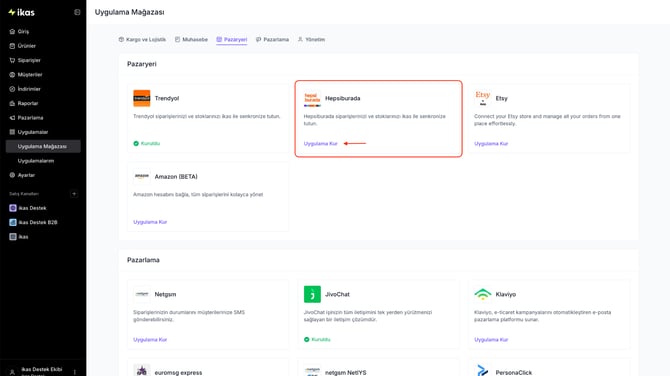
Uygulamayı kurduktan sonra 14 günlük bir deneme süreniz başlar. Bu sürenin sonunda entegrasyonun çalışmaya devam etmesi için uygulama içerisindeki Lisans alanından lisans satın almanız gerekir. Hepsiburada uygulaması lisans paketinizde dahil olsa bile, lisans tanımlama işlemi için o alanda 0 TL karşılığında bir kart bilgisi girerek lisansınızı aktif etmeniz gerekmektedir. Aksi takdirde, entegrasyon duracak olup Hepsiburada siparişleri ikas'a düşmeyecek ve fiyat değişiklikleri Hepsiburada'ya yansımayacaktır.
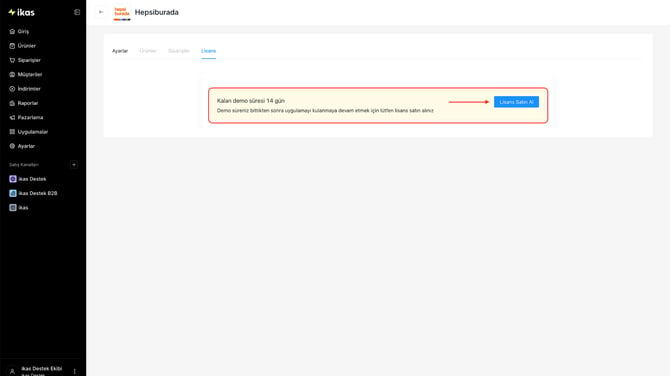
Bu Sayfada
Hepsiburada Entegrasyonu ve Ayarlar
Uygulamayı kurduktan sonra, Hepsiburada ile ikas arasındaki bağlantıyı kurmak için gerekli bilgileri girmeniz gerekir.
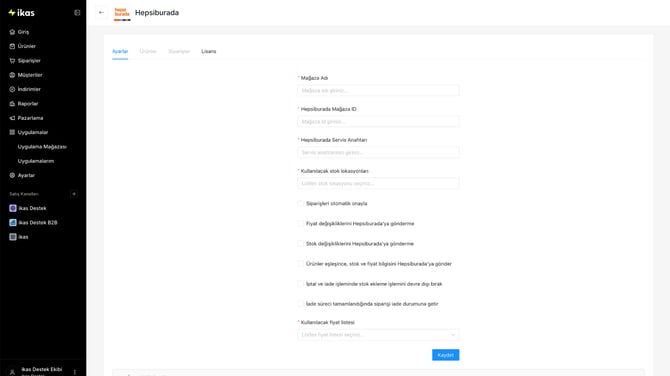
Entegrasyonu kurduktan sonra açılan ekrandan entegrasyon bilgilerini eklemeniz gerekir. Bu adımlarda, Hepsiburada satıcı panelinizden almanız gereken iki kritik bilgi bulunmaktadır; Hepsiburada Mağaza ID ve Hepsiburada Servis Anahtarı.
Hepsiburada entegrasyon bilgilerinizi bulmak için Hepsiburada panelinde sağ üstte bulunan marka ikonunuz üzerinden Hesabım > Bilgilerim > Entegrasyon > Entegratör Bilgileri alanına erişin.
Bu ekranda bulunan Mağaza ID bilgisini, ikas'ta Hepsiburada entegrasyonunda bulunan Hepsiburada Mağaza ID alanına ekleyin.
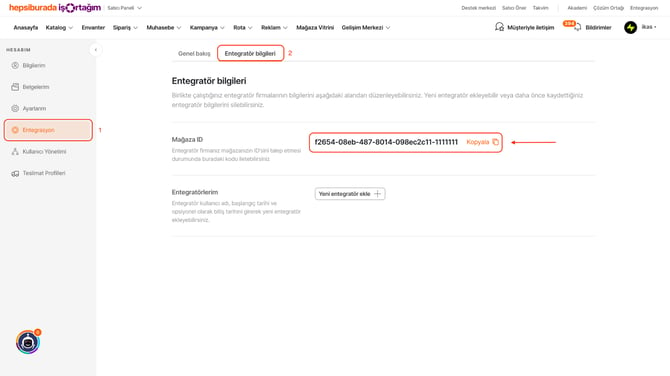
ikas'ta Hepsiburada entegrasyonunda bulunan Hepsiburada Servis Anahtarı bilgisi içinse ilk olarak Hepsiburada panelinizde Entegratör Bilgileri alanında Entegratörlerim alanından Yeni entegratör ekle butonuna tıklayarak Entegratör Kullanıcı Adı alanından ikas_dev adresini ekleyin ve Kaydet butonuna tıklayarak kaydedin.
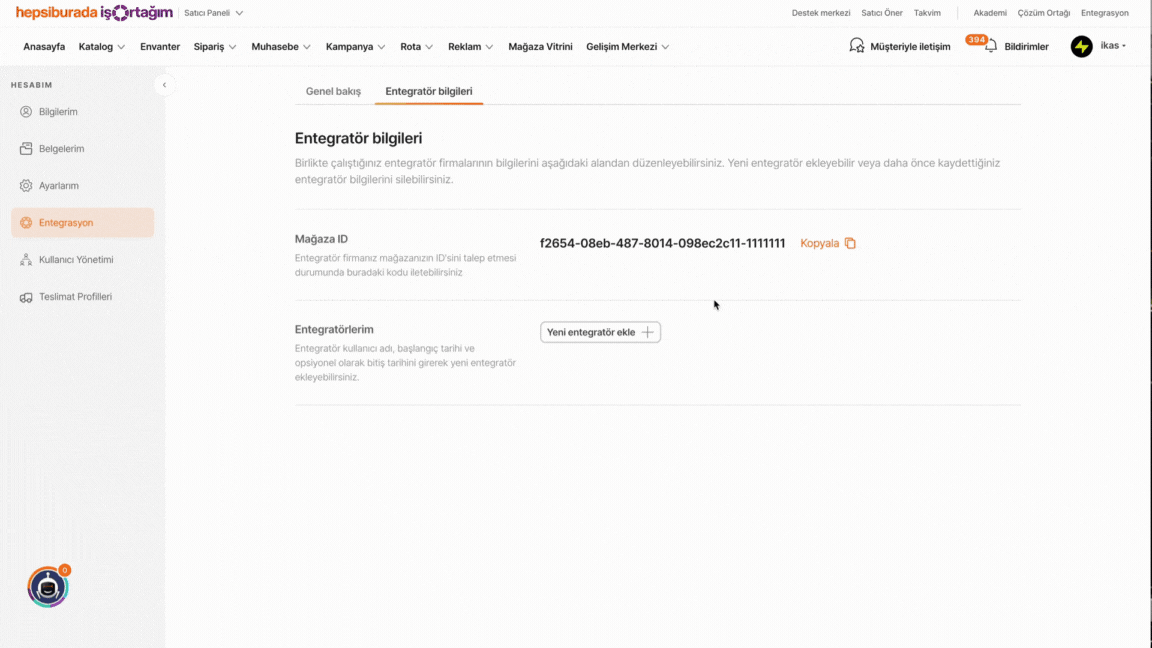
Entegratör ekledikten sonra entegratör statüsü Beklemede olarak oluşturulacaktır. Onaylanma süreci genellikle kısa sürüyor olup sayfayı yenilediğinizde Onaylandı statüsüne geçecektir. Ardından Servis Anahtarı butonuna tıklayarak bir servis anahtarı oluşturun ve bu bilgiyi ikas'ta Hepsiburada Servis Anahtarı alanına ekleyin.
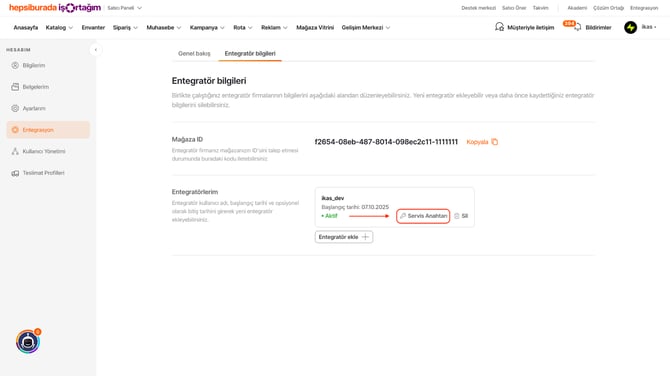
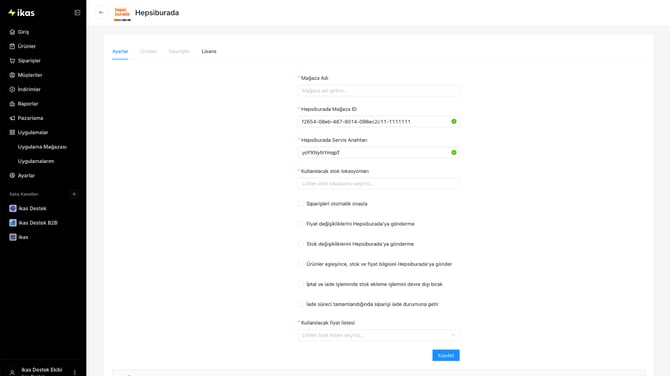
Entegrasyon bilgisi dışında kalan alanlar ise;
Mağaza Adı: ikas panelinizde bu satış kanalını kolayca ayırt edebilmek için kullanılır. Ayırt edici olması için "Mağaza Adınız + Hepsiburada" şeklinde yazılması tavsiye edilir.
Kullanılacak Stok Lokasyonları
Siparişleri otomatik onayla: Hepsiburada'dan oluşan siparişleri ikas'ta otomatik olarak Kargoya Hazır statüsüne çeker ve kargo barkodunun yansımasını sağlar. Eğer bu ayar açık değilse ikas paneli içerisinde bulunan siparişi “Kargoya Hazır” statüsüne kendisi çekerek bu işlemi tetikleyebilirsiniz.
Bu ayar, ikas'ta belirlediğiniz hangi stok lokasyonlarındaki ürün stoğunun Hepsiburada'ya yansıtılacağını belirler.
En az bir stok lokasyonu seçmek zorunludur. Birden fazla lokasyon seçerek, o lokasyonlardaki toplam stoğunuzu Hepsiburada'ya gönderebilirsiniz.
Fiyat değişikliklerini Hepsiburada'ya gönderme: Bu ayar aktif olduğu sürece, ikas'ta (varsayılan fiyat listenizde veya seçtiğiniz fiyat listesinde) yaptığınız fiyat güncellemeleri Hepsiburada'ya yansımaz. Fiyatlarınızı sadece Hepsiburada panelinden yönetmek istiyorsanız bu kutucuğu işaretleyebilirsiniz.
Stok değişikliklerini Hepsiburada'ya gönderme: Eşleşmiş ürünlerinizde, ikas panelinde yaptığınız stok değişiklikleri bu ayar aktif olduğu sürece Hepsiburada'ya yansımaz.
Ürünler eşleşince, stok ve fiyat bilgisini Hepsiburada'ya gönder: İşaretli olduğunda, ürünler eşleşir eşleşmez stok ve fiyat akışı başlar. Aksi takdirde, akış ancak üründe bir değişiklik olduğunda (fiyat veya stok güncellemesi vb.) başlayacaktır.
İptal ve iade işleminde stok ekleme işlemini devre dışı bırak: Bu ibare aktif edildiğinde, Hepsiburada panelinde bir iptal veya iade gerçekleştiği zaman ürün stoğu ikas'a geri eklenmeyecektir. (Manuel stok kontrolü yapan mağazalar için önemlidir.)
İade süreci tamamlandığında siparişi iade durumuna getir: Normal şartlarda Hepsiburada'ya bir iade talebi geldiği anda sipariş ikas'a iade edildi olarak yansır. Bu buton aktif edildiğinde iade talebi, Hepsiburada panelinde onaylanıp süreç tamamlandıktan sonra ikas'a iade edildi olarak yansıyacaktır
Kullanılacak Fiyat Listesi
Burada, Hepsiburada'ya göndereceğiniz fiyatların bulunduğu fiyat listesini seçmelisiniz.
Eğer Varsayılan fiyat listesini seçerseniz, ikas'taki tüm ürün fiyatlarınız Hepsiburada'ya da aynı şekilde yansıyacaktır.
Hepsiburada'ya özel, farklı fiyatlar belirlemek istiyorsanız, öncelikle ayrı bir fiyat listesi oluşturmanız gerekir. (Fiyat listesi oluşturmayla ilgili detaylı bilgi için Fiyat Listesi makalemize göz atabilirsiniz.)
Fiyat listenize Dolar cinsinden giriş yaparsanız, bu fiyat Hepsiburada'ya TL olarak yansır (Örn: 35 Dolar = 35 TL).
Hepsiburada uygulamasında sadece manuel fiyat listeleri kullanılabilir. Dinamik fiyat listeleri desteklenmez.
Ayarları kaydet sırasında, Hepsiburada bilgilerinizi kontrol edip tekrar deneyiniz! hata mesajı alıyorsanız;
Hepsiburada'dan Ürün Çekme ve Eşleştirme
Hepsiburada'da mevcut olan ürünlerinizi ikas envanterinize çekmek ve ikas'taki ürünlerinizle ilişkilendirmek (eşleştirmek) için Hepsiburada uygulaması içindeki Ürünler sekmesini kullanın.
İşleme başlamadan önce, herhangi bir risk durumuna karşı ikas panelinizde Ürünler bölümünden mevcut ürünlerinizin bir yedek dosyasını (Excel/CSV) almanız önemle tavsiye edilir.
Hepsiburada entegrasyonunda yalnızca Hepsiburada'dan ürün çekilebiliyor olup ikas'tan Hepsiburada'ya ürün gönderimi yapılamamaktadır.
Hepsiburada'dan Ürün Çekme
Ürünlerinizin ikas'ta otomatik olarak eşleşmesini istiyorsanız, hem Hepsiburada'da hem de ikas'ta aynı ürünlerin aynı barkoda sahip olduğundan emin olmalısınız. Eğer barkodlar farklıysa, otomatik eşleştirme yapılamaz ve manuel işlem gerekir.
Ürünleri Hepsiburada'dan ikas'a çekmek için sağ üstte bulunan İşlemler > Ürünleri Hepsiburada'dan içe aktar butonuna tıklayın.
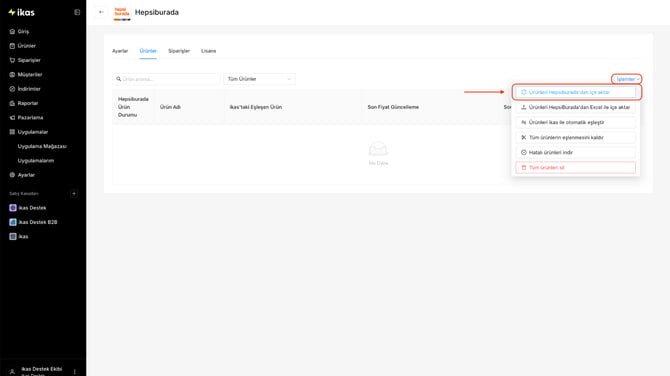
Bu adımda üç farklı seçenek karşınıza çıkacaktır:
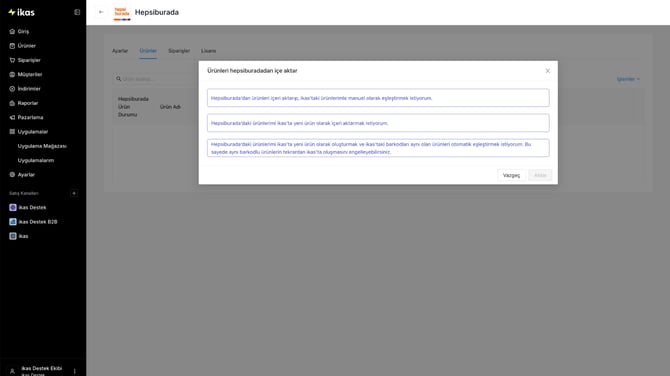
Seçenek Nasıl Çalışır? Ne Zaman Seçmelisiniz? Hepsiburada'dan ürünleri içeri aktarıp, ikas’taki ürünlerimle manuel olarak eşleştirmek istiyorum. Hepsiburada ürünlerini ikas'a çeker, ancak eşleştirmez. Eşleştirme işlemini sizin kontrolünüzde, tek tek manuel yapmanızı sağlar. Hepsiburada'daki ürünlerin sadece bir kısmını çekmek istiyorsanız veya barkodlarınızın doğruluğundan emin değilseniz, adım adım kontrol etmek için seçebilirsiniz.
Ürün yükleme sürecinde kontrolün tamamen sizde olmasını istiyorsanız bu seçeneği kullanabilirsiniz.
Hepsiburada'daki ürünlerimi ikas’ta yeni ürün olarak içeri aktarmak istiyorum. Hepsiburada'daki tüm ürünleri, ikas'ta var olup olmadığına bakılmaksızın doğrudan yeni ürün olarak oluşturur. ikas panelinizde hiç ürün yoksa ve Hepsiburada'daki ürünlerinizi ikas'a aktarmak istiyorsanız bu seçeneği kullanabilirsiniz. Hepsiburada'daki ürünlerimi ikas’ta yeni ürün olarak oluşturmak ve ikas’taki barkodları aynı olan ürünleri otomatik olarak eşleştirmek istiyorum. İki platformdaki aynı barkodlu ürünleri otomatik eşleştirir. Eşleşmeyen (ikas'ta olmayan) Hepsiburada ürünlerini ise yeni ürün olarak oluşturur. Barkodlarınızın iki tarafta da aynı olduğundan eminseniz, ürünlerin çiftlenmesini engelleyerek kolayca eşleştirme ve sadece ikas'ta olmayan ürünleri oluşturmak için kullanabilirsiniz.
Bu seçenek ilk ürün yükleme sürecini otomatize edecektir.
Hepsiburada’dan ürün aktarırken Hepsiburada katalogdan yüklenen ürünler entegrasyonlar tarafından görülememektedir. Dolayısıyla bu özellik ile sadece sizin tarafınızdan yüklenmiş ürünler ikas tarafından çekilebilmektedir.
Çekilemeyen ürünler için İşlemler > Ürünleri Hepsiburada'dan Excel ile İçe Aktar özelliğini kullanabilirsiniz. Hepsiburada panelinizden Ürün Listesi alanından aldığınız Excel’i burada yükleyerek katalog ile yüklenen ürünlerin de ikas’ta oluşmasını sağlayabilirsiniz.
Ürün Eşleştirme
Ürünlerinizin içe aktarma sırasında tam olarak eşleşmediği durumlarda veya bilinçli olarak 1. seçeneği kullandıysanız, eşleştirmeyi aşağıdaki iki yöntemle tamamlayabilirsiniz:
Otomatik Eşleştirme
Eğer "Manuel Eşleştirme" (1. Seçenek) ile ürünleri ikas uygulaması paneline çektiyseniz, sağ üstte bulunan İşlemler > Ürünleri ikas ile Otomatik Eşleştir butonuna tıklayarak barkodları aynı olan ürünlerin ikas'taki envanteriniz ile otomatik olarak eşleşmesini sağlayabilirsiniz. Bu, barkodlarınızın doğru olduğundan emin olduğunuzda hızlı bir çözüm sunar.
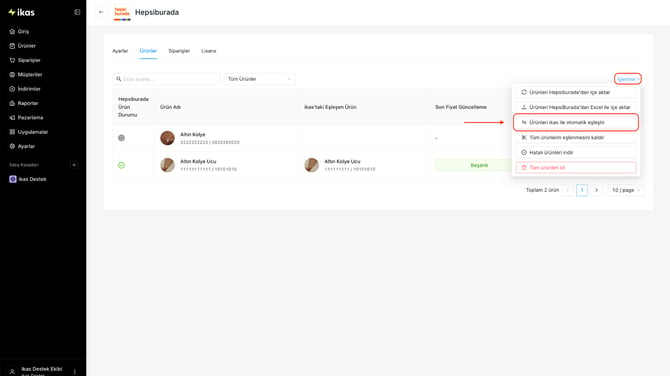
Manuel Eşleştirme
Birebir eşleştirmek istediğiniz ürünün sağındaki "..." butonuna tıklayarak açılan menüden Eşleştir butonunu kullanarak ürünleri doğru ikas ürünüyle eşleştirebilirsiniz.
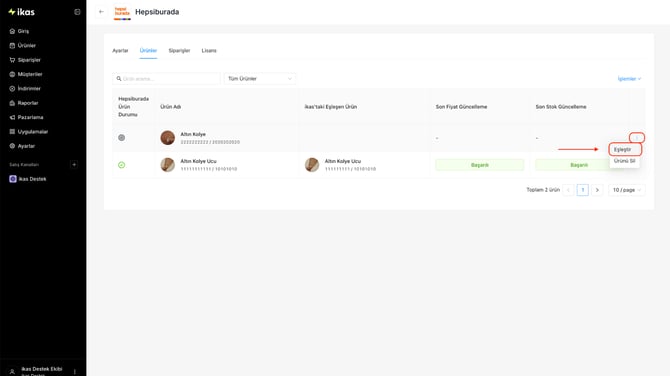
Toplu Yönetim ve Kontrol İşlemleri
İşlemler menüsündeki diğer butonlar, ürün listesini toplu olarak yönetmenize ve kritik hata takibi yapmanıza yardımcı olur.
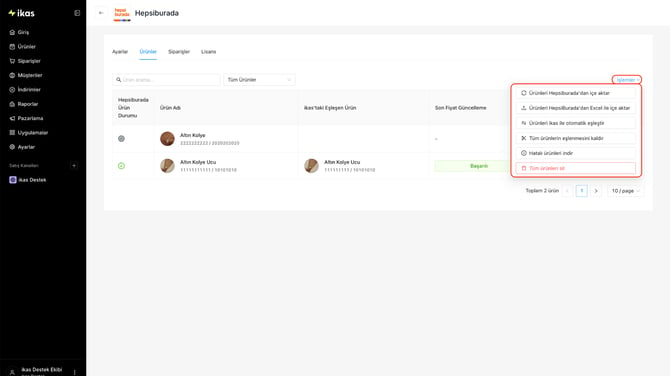
Ürünleri Hepsiburada'dan İçe Aktar: Uygulamanın başlangıcında kullanılan temel butondur. Hepsiburada'daki yeni veya güncel ürünlerinizi ikas uygulaması paneline çekmek veya ikas'ta ürün oluşturmak için kullanılır.
Ürünleri Hepsiburada'dan Excel ile İçe Aktar: Hepsiburada'dan ürün aktarırken, katalogdan yüklenen bazı ürünler entegrasyonlar tarafından görülemeyebilir. Bu özellik ile, Hepsiburada panelinizdeki Ürün Listesi alanından aldığınız Excel dosyasını yükleyerek, bu tür ürünlerin de ikas'ta oluşmasını sağlayabilirsiniz.
Ürünleri ikas ile Otomatik Eşleştir: Uygulama panelindeki Hepsiburada ürünlerini, mevcut ikas envanterinizdeki ürünlerle toplu olarak otomatik eşleştirmek için kullanılır.
Tüm Ürünlerin Eşlenmesini Kaldır: Uygulama panelindeki tüm ürünlerin ikas envanterinizle olan eşleştirmesini toplu olarak kaldırır. Bu işlem, ürünlerinizi ikas envanterinizden silmez, sadece bağlantıyı keser.
Tüm Ürünleri Sil: ikas uygulaması panelindeki tüm Hepsiburada ürün listesini toplu olarak siler. Bu işlem, Hepsiburada'daki veya ikas envanterinizdeki ürünleri silmez.
Hatalı Ürünleri İndir: İçe aktarma sırasında hata veren ürünlerin listesini CSV formatında toplu olarak indirmenizi sağlar. Bu listeyi kullanarak, Hepsiburada panelinde toplu düzeltme yapabilir ve sonrasında yeniden içe aktarabilirsiniz.
Eşleşen Ürünleri İndir: ikas envanterinizle başarıyla eşleşmiş olan ürünlerin listesini CSV formatında toplu olarak indirmenize olanak tanır.
Siparişler
Hepsiburada entegrasyonu tamamlandıktan sonra, Hepsiburada'dan gelen tüm siparişlerinizi bu sekmede görebilirsiniz. Bu alan, hem sağlıklı sipariş takibi hem de hata yönetimi için kritik öneme sahiptir.
Hatalı siparişlerinizde hatalı siparişin solunda bulunan "+" butonuna tıklayarak siparişin neden oluşmadığını ve hata sebebini (Örn: Eşleşmeyen ürün kodu) görebilirsiniz.
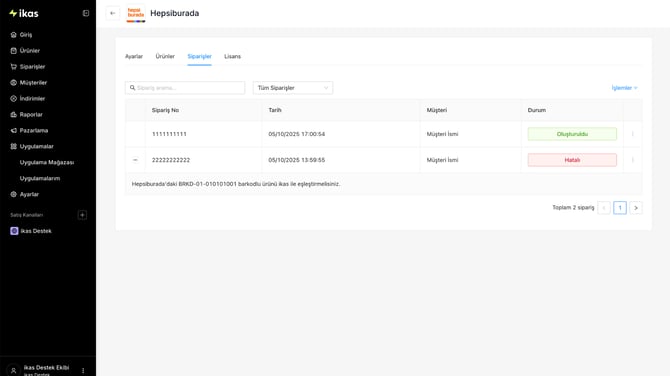
Hata Giderimi ve Yeniden Oluşturma: Hatayı Hepsiburada veya ikas panelinde (örneğin ürünü eşleştirerek) düzelttikten sonra, siparişin sağ tarafında bulunan "..." butonuna tıklayabilir ve Tekrar Gönder seçeneği ile siparişin ikas'ta oluşmasını sağlayabilirsiniz.
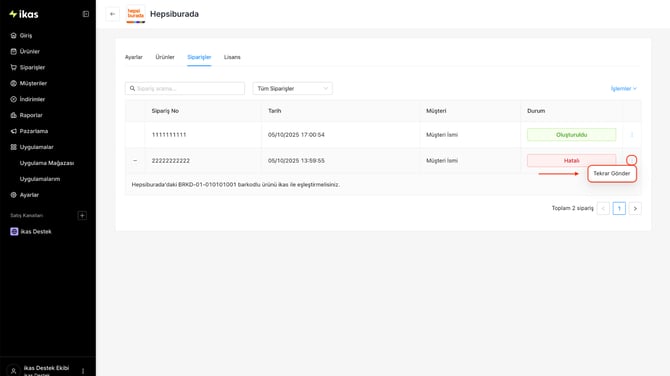
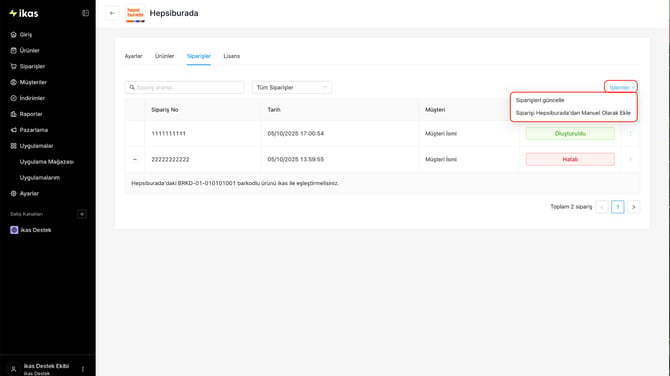
Siparişleri Güncelle Butonu: Bu buton, iki platform arasındaki anlık iletişim sorunları nedeniyle statüsü güncellenmeyen siparişler için kullanılır. Örneğin, Hepsiburada'da sipariş "Teslim Edildi" statüsündeyken ikas'ta hala "Gönderildi" olarak kaldıysa, bu butona tıklayarak güncel statünün kontrol edilmesini ve otomatik olarak değiştirilmesini sağlayabilirsiniz.
Manuel Sipariş Ekleme Butonu: Nadiren de olsa siparişin ikas'a hiç düşmediği durumlarda bu butona tıklayarak ilgili Hepsiburada Sipariş Numarasını girerek siparişin ikas'a eklenmesini sağlayabilirsiniz.